Jak zrobić zrzut ekranu na telefonie z Androidem? Wszystkie urządzenia
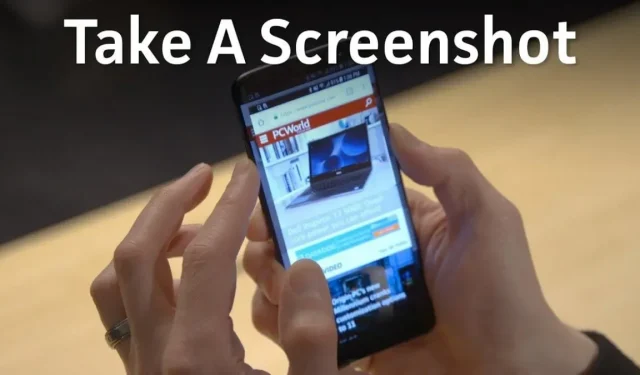
Czy właśnie znalazłeś coś przydatnego na stronie internetowej i chcesz zrobić zrzut ekranu? Jeśli tak, oto wszystko, co musisz wiedzieć o tym, jak zrobić zrzut ekranu na telefonie z Androidem.
Od aplikacji do zrzutów ekranu innych firm po gesty dłoni, sposób robienia zrzutów ekranu na Androidzie z pewnością został usprawniony. Dzięki kilku metodom tworzenia zrzutów ekranu wbudowanym bezpośrednio w system operacyjny trudno jest teraz zdecydować, której użyć.
Niezależnie od tego, czy szukasz zrzutu ekranu z pojedynczą stroną, czy przewijanego zrzutu ekranu, oto kompletny przewodnik na temat robienia zrzutów ekranu na telefonie z Androidem. Nie martw się, ponieważ omówiliśmy tutaj prawie każdą markę Androida.
Jaki jest standardowy sposób robienia zrzutów ekranu na telefonie z Androidem?
Pierwszym i prawdopodobnie najstarszym sposobem na zrobienie zrzutu ekranu na dowolnym telefonie z Androidem jest przycisk zasilania i przycisk zmniejszania głośności.
Jeśli używasz tej metody, wystarczy nacisnąć i przytrzymać jednocześnie przycisk zmniejszania głośności i przycisk zasilania, aby zrobić zrzut ekranu.
Ale w niektórych modelach Androida może być konieczne użycie przycisku Home i przycisku zasilania do powyższego procesu.
Były to dwa najbardziej standardowe sposoby przechwytywania ekranu Androida w starszych modelach. I działa na większości telefonów z Androidem.
Jeśli masz nowoczesne urządzenie z Androidem, możesz po prostu nacisnąć i przytrzymać przycisk zasilania, a na ekranie pojawi się kilka opcji. Wśród tych opcji znajdziesz opcję „Zrzut ekranu”. Po prostu go wybierz i gotowe.
Nie tylko to, ale wraz z pojawieniem się Asystenta Google na Androidzie proces robienia zrzutów ekranu został jeszcze bardziej uproszczony. Wszystko, co musisz zrobić, to użyć polecenia głosowego – „Hej, Google, zrób zrzut ekranu”.
Krótko mówiąc, były to wszystkie podstawowe i standardowe sposoby robienia zrzutów ekranu na urządzeniach z Androidem. Ale zawsze są jakieś wyjątki. Android otrzymuje regularne aktualizacje, a każda z nich wprowadza do urządzeń dodatkowe funkcje, w tym wykonywanie zrzutów ekranu.
Na przykład możesz również zrobić zrzut ekranu za pomocą pióra na urządzeniu Samsung, jeśli takie posiada!
Podobnie inni producenci wprowadzili dodatkowe sposoby robienia zrzutów ekranu, aby zastąpić te standardowe sposoby. Metody te omówiono poniżej wraz z konkretnymi urządzeniami, na których działają.
Jak zrobić zrzut ekranu na urządzeniach Xiaomi?
Poniżej znajdują się wszystkie sposoby wykonania zrzutu ekranu na urządzeniu Xiaomi.
- Panel powiadomień
Xiaomi zapewnia opcję zrzutu ekranu jednym dotknięciem w obszarze powiadomień, aby robić zrzuty ekranu w locie. Aby to zrobić, wykonaj następujące kroki.
- Przesuń palcem w dół po ekranie.
- Poszukaj ikony zrzutu ekranu. Powinien wyglądać jak nożyczki.
- Kliknij na to.
- Opublikuj go na sekundę lub dwie, a otrzymasz zrzut ekranu.
- Przesuń w dół trzema palcami
To kolejny powszechny i najłatwiejszy sposób na zrobienie zrzutu ekranu na telefonie z Androidem. Wystarczy przesunąć w dół ekranu trzema palcami jednocześnie, a natychmiast otrzymasz zrzut ekranu.
Tylko upewnij się, że wszystkie palce dotykają ekranu w tym samym czasie, jeśli to nie zadziała.
Notatka. Wspomniane przesunięcie trzema palcami w dół w celu zrobienia zrzutu ekranu jest domyślnie wyłączone. Dlatego włącz opcję w ustawieniach, aby z niej korzystać.
Aby to zrobić, podążaj tą ścieżką – Ustawienia > Ustawienia zaawansowane > Skróty klawiaturowe > Zrób zrzut ekranu i ustaw opcję Przesuń trzema palcami w dół.
- Wbudowana szybka piłka
Możesz aktywować funkcję zrzutu ekranu na swoim urządzeniu Xiaomi za pomocą wbudowanej Quick Ball. Aby to zrobić, upewnij się, że funkcja Quick Ball jest aktywna na Twoim urządzeniu. Można to zrobić, wykonując czynności podane poniżej.
- Otwórz Ustawienia w telefonie.
- Kliknij opcję „Ustawienia zaawansowane”.
- Idź do Szybkiej piłki.
- Włącz Quick Ball, aby go aktywować.
Jak robić zrzuty ekranu na urządzeniach Motorola?
Motorola produkuje jedne z najprostszych urządzeń. Ich smartfony również nie dostają wielu aktualizacji. Dlatego nie możesz używać fantazyjnych lub nowych zaawansowanych metod do robienia zrzutów ekranu na tym urządzeniu.
Ale zawsze możesz iść staromodną drogą. Naciśnij przycisk zasilania i przycisk zmniejszania głośności, aby zrobić zrzut ekranu.
Za chwilę otrzymasz zrzut ekranu. Nie trzymaj przycisków długo, tylko sekundę.
Jak robić zrzuty ekranu na urządzeniach LG?
Chociaż urządzenia LG nie są już produkowane, nie oznacza to, że nie są używane. Niektórzy z was mogą nadal mieć stary telefon LG, więc zawsze możesz wypróbować stary sposób, ponieważ działa on na 99% urządzeń z Androidem.
Oprócz tego LG oferuje inne interesujące sposoby na przechwytywanie ekranu Androida.
- Przycisk obszaru powiadomień
Możesz zrobić zrzut ekranu na swoim urządzeniu LG za pomocą przycisku w obszarze powiadomień. Wykonaj poniższe kroki.
- Przesuń palcem w dół na ekranie głównym, aby uzyskać dostęp do obszaru powiadomień.
- Znajdź przycisk „Zrzut ekranu”; to kwadratowa ikona.
- Kliknij go, aby zrobić zrzut ekranu.
- ruch lotniczy
Drugim sposobem na zrobienie zrzutu ekranu jest Air Motion. Jednak ta funkcja działa tylko w następujących modelach.
- LG G8 ThinQ
- LG V60 ThinQ
- LG Velvet itp.
Ta metoda wykonuje zrzut ekranu za pomocą wbudowanej kamery czasu przelotu, aby wybrać gest powietrza. Wykonaj poniższe czynności, aby skorzystać z tej opcji.
- Pomachaj ręką nad urządzeniem.
- Rób to tak długo, aż zobaczysz ikonę lub powiadomienie identyfikujące Twój gest.
- Ściśnij powietrze opuszkami palców.
- Następnie rozciągnij je.
Zrobi zrzut ekranu.
- Przechwyć+
Jest to metoda dla starszych urządzeń LG, takich jak LG G8. To jest łatwy sposób; po prostu wykonaj poniższe czynności.
- Przesuń palcem w dół po ekranie, aby otworzyć panel powiadomień.
- Kliknij ikonę Przechwyć+.
- Otrzymasz zrzut ekranu.
Notatka. Capture+ wykonuje nie tylko zwykły zrzut ekranu, ale także przewijane zrzuty ekranu.
To były sposoby robienia zrzutów ekranu na urządzeniach LG.
Jak robić zrzuty ekranu na urządzeniach OnePlus?
Oprócz standardowego sposobu robienia zrzutów ekranu istnieje inny sposób na zrobienie zrzutu ekranu na dowolnym urządzeniu OnePlus. Wykorzystuje to gest machnięcia trzema palcami, podobnie jak w przypadku urządzeń Xiaomi.
Przed skorzystaniem z tej funkcji należy ją włączyć na swoim urządzeniu. Aby to zrobić, wykonaj następujące kroki.
- Otwórz aplikację Ustawienia na swoim urządzeniu.
- Kliknij przycisk „Przyciski i gesty”.
- Wybierz opcję Szybkie gesty.
- Włącz funkcję zrzutu ekranu trzema palcami.
Możesz teraz uchwycić ekran OnePlus trzema palcami.
Jak robić zrzuty ekranu na urządzeniach HTC?
Ponownie, zwykły przycisk zasilania + zmniejszania głośności to najłatwiejszy sposób robienia zrzutów ekranu na telefonie komórkowym HTC. Ale jeśli Twoje urządzenie obsługuje funkcję Edge Sense , możesz również z niej korzystać.
Musisz jednak dostosować ustawienia urządzenia i ustawić, jak długo lub krótko telefon będzie ściskał. Aby to zrobić, wykonaj następujące kroki.
- Otwórz aplikację Ustawienia na swoim urządzeniu.
- Kliknij opcję Wykrywanie krawędzi.
- Ustaw krótkie ściśnięcie lub Ustaw ściśnięcie i przytrzymanie.
Notatka. Zawsze możesz dodać opcję zrzutu ekranu do obszaru powiadomień swojego HTC. To powiedziawszy, możesz łatwo przewinąć pasek powiadomień i kliknąć przycisk Zrzut ekranu, aby zrobić zrzut ekranu.
Jak robić zrzuty ekranu na urządzeniach Sony?
Na urządzeniach Sony wystarczy wykonać poniższe czynności, aby przechwycić ekran.
- Naciśnij i przytrzymaj przycisk zasilania urządzenia przez kilka sekund.
- Na ekranie pojawi się kilka opcji.
- Wybierz opcję Zrzut ekranu.
- Zrzut ekranu zostanie kliknięty na sekundę.
Jak robić zrzuty ekranu na urządzeniach Samsung?
Jak omówiono powyżej, większość urządzeń obsługuje standardowe metody zrzutów ekranu. Ale czasami kilku producentów dodaje zaawansowane metody dla wygody wszystkich.
Tak jest w przypadku Samsunga. Zapewnia wiele sposobów robienia zrzutów ekranu na urządzeniu. Oni są:
- Z cyfrowym asystentem Bixby
Jeśli masz nowszy model Samsunga, taki jak Samsung Galaxy S22, urządzenie jest dostarczane z preinstalowanym cyfrowym asystentem. Nazywa się Bixby . Jest to przydatne, jeśli chcesz zrobić zrzut ekranu za pomocą poleceń głosowych. Działa to na dwa sposoby:
Jeśli Twoje urządzenie jest poprawnie skonfigurowane, wykonaj następujące czynności.
- Przejdź do ekranu, na którym chcesz zrobić zrzut ekranu.
- Wydaj polecenie głosowe, mówiąc „Hej, Bixby”.
- Jeśli odpowie poprawnie, kontynuuj wydawanie polecenia głosowego i powiedz: „Zrób zrzut ekranu”.
W związku z tym zrzut ekranu zostanie zapisany w aplikacji galerii telefonu.
Jeśli Twoje urządzenie jest nieprawidłowo skonfigurowane, wykonaj następujące czynności.
- Naciśnij boczny przycisk poświęcony Bixby.
- Wydaj polecenie głosowe, mówiąc „Zrób zrzut ekranu”.
- Proces zakończony.
- Uchwyt S
Jeśli zastanawiasz się, jak zrobić zrzut ekranu na telefonie z Androidem za pomocą rysika S Pen, czytaj dalej.
Mimo że seria Galaxy Note została wycofana, rysik S nadal był używany z innymi modelami Samsunga. Na przykład Galaxy S22 Ultra. Co ciekawe, możesz także zrobić zrzut ekranu rysikiem S, jeśli Twój telefon go posiada. Aby to zrobić, postępuj zgodnie z poniższymi instrukcjami.
- Wyjmij uchwyt S.
- Uruchom komendę powietrzną. Należy to zrobić, jeśli nie odbywa się to automatycznie.
- Wybierz nagrywanie ekranu.
Po pomyślnym wykonaniu zrzutu ekranu możesz go edytować i zapisać zmiany.
- Przesunięcie dłoni
Możesz także zrobić zrzut ekranu dłonią. Aby to zrobić, musisz włączyć tę metodę tworzenia zrzutu ekranu w ustawieniach. Można to zrobić, wykonując czynności podane poniżej.
- Przejdź do ustawień.
- Kliknij opcję „Ustawienia zaawansowane”.
- Wybierz opcję Ruch i gesty.
- Włącz Przesuń, aby złapać. Będzie gdzieś na końcu ekranu.
Po włączeniu wykonaj poniższe czynności, aby użyć tej funkcji.
- Połóż dłoń pionowo przed telefonem. Może znajdować się na prawej lub lewej krawędzi urządzenia.
- Na ekranie pojawi się błysk.
- Na ekranie pojawi się powiadomienie informujące, że zrzut ekranu został wykonany.
- Inteligentne przechwytywanie
Nie będzie błędem stwierdzenie, że jeśli chodzi o robienie zrzutów ekranu, Samsung ma kilka lepszych opcji. A wśród nich jest Inteligentne przechwytywanie. Dzięki tej funkcji nie tylko zrobisz zwykły zrzut ekranu, ale także wydłużysz ten zrzut ekranu tak bardzo, jak chcesz.
Po prostu zrób zrzut ekranu, korzystając z dowolnej z powyższych metod, a następnie kliknij przycisk Przechwytywanie przewijania na zrzucie ekranu. Teraz możesz przewinąć ekran/stronę w dół.
Notatka. Ta funkcja łączy również wiele zrzutów ekranu.
- Mądry wybór
Do tej pory nauczyliśmy się, jak zrobić pojedynczy zrzut ekranu i rozszerzone/przewijane zrzuty ekranu. Co by było, gdybyś mógł uchwycić określoną część ekranu? Tak, dobrze słyszałeś.
Funkcja Smart Select firmy Samsung umożliwia edycję zrzutu ekranu dla określonych regionów. Nie tylko to, daje możliwość tworzenia GIF-ów / krótkich filmów z filmów.
Ale musisz wcześniej włączyć tę funkcję. Aby to zrobić, postępuj zgodnie z poniższymi instrukcjami.
- Otwórz Ustawienia w telefonie.
- Kliknij opcję „Ekran”.
- Kliknij opcję Panel krawędzi.
- Wybierz panel.
- Wybierz opcję „Inteligentny wybór”.
Możesz obsługiwać tę funkcję, przesuwając panel końcowy.
Jak robić zrzuty ekranu na urządzeniach Huawei?
Ogólnie rzecz biorąc, możesz użyć standardowych metod zrzutów ekranu na urządzeniach Huawei. Ale poniżej znajduje się kilka innych sposobów robienia zrzutów ekranu.
- ze swoim jointem
Tak, możesz robić zrzuty ekranu knykciami. Wymaga to jednak włączenia tej funkcji w telefonie. Można to zrobić, wykonując czynności podane poniżej.
- Otwórz ustawienia.
- Kliknij opcję Dostępność.
- Wybierz skrót i gesty, a następnie zrób zrzut ekranu.
Wszystko, co musisz zrobić, to dwukrotnie dotknąć ekranu kostką. Ponadto możesz także edytować zrzut ekranu.
- Skrót paska powiadomień
To kolejny sposób na zrobienie zrzutu ekranu na urządzeniu Huawei. Możesz przeciągnąć pasek powiadomień i stuknąć ikonę Zrzut ekranu (nożyczki do cięcia papieru). Po kliknięciu na niego zrobi się zrzut ekranu.
- gestykulowanie w powietrzu
Możesz także zrobić zrzut ekranu za pomocą gestów dłoni. Jest to jednak możliwe tylko wtedy, gdy Twoje urządzenie ma funkcję Air Gesture. Jeśli jest na Twoim urządzeniu, aktywuj go, wykonując poniższe czynności.
- Otwórz Ustawienia na swoim urządzeniu.
- Kliknij opcję Dostępność.
- Wybierz skrót i gesty.
- Kliknij opcję Air Gesty.
- Włącz opcję migawki.
Po włączeniu tej opcji odsuń rękę od aparatu (najlepiej 8-16 cali). Po kilku sekundach pojawi się ikona dłoni. Następnie zamknij dłoń, zaciśnij pięść i zrób zrzut ekranu.
Jak robić zrzuty ekranu na urządzeniach Google Pixel?
Google Pixel obsługuje również standardowy sposób robienia zrzutów ekranu. Można to zrobić, naciskając jednocześnie przyciski zasilania i zmniejszania głośności przez sekundę.
Jeśli ta metoda wydaje Ci się trudna, inne sposoby wykonania zrzutu ekranu na urządzeniu Google Pixel to:
- Otwórz ostatnie aplikacje na ekranie i dotknij przycisku Przeglądaj (ikona w kształcie kwadratu).
- Wybierz opcję Zrzut ekranu na ekranie, aby zrobić zrzut ekranu.
Oto jak zrobić zrzut ekranu na telefonie z Androidem.
Wniosek
Więc proszę bardzo. W tym artykule staraliśmy się omówić większość telefonów z Androidem. Do tej pory musiałeś wymyślić, jak zrobić zrzut ekranu na telefonie z Androidem. Jeśli nie możesz zrobić zrzutu ekranu za pomocą żadnej z powyższych metod, zawsze możesz spróbować zainstalować aplikacje innych firm.
Ale może to nie być wymagane, chyba że wyłączyłeś opcję zrzutu ekranu. Ponadto niektóre aplikacje innych firm umożliwiają dostosowanie sposobu wykonywania zrzutów ekranu.
Wreszcie, jeśli chcesz zrobić zrzut ekranu wielu obiektów na ekranach lub rozszerzonych ekranach, możesz zrobić nagranie ekranu zamiast zrzutu ekranu.



Dodaj komentarz